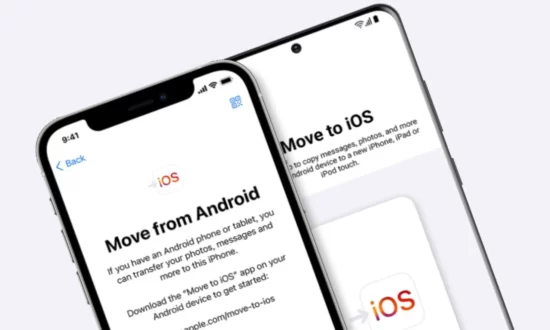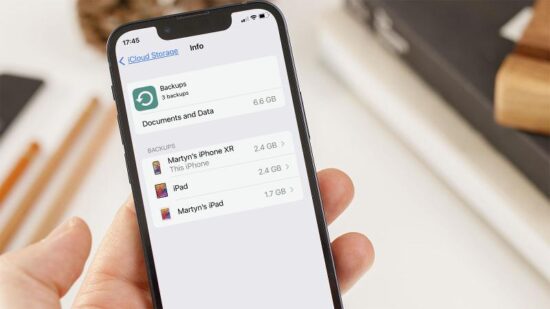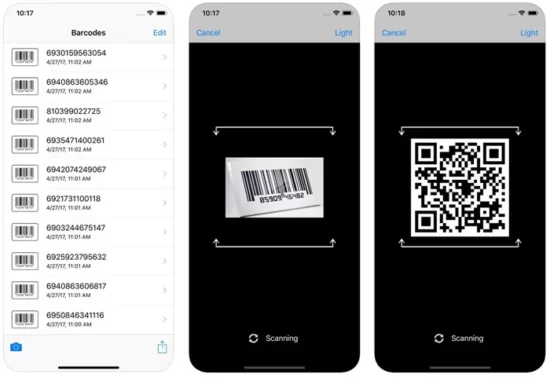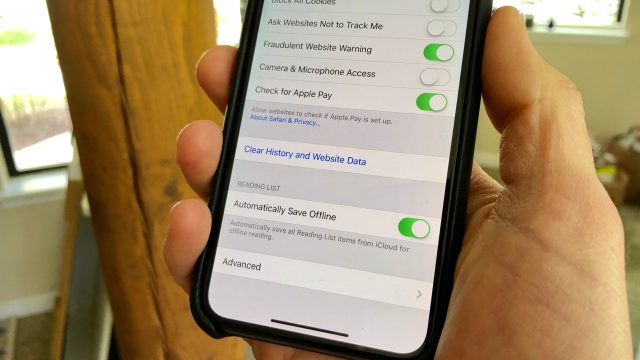Cara Mengubah Lokasi GPS di iPhone, Bisa Tanpa Jailbreak!
PindahLubang.com | Bagaimana cara mengubah lokasi GPS di iPhone dengan mudah? Kamu pasti berpikir kalau mengubah lokasi pada smartphone tersebut dengan jailbreak. Pasalnya, kamu pun dapat melakukannya tanpa menggunakannya, lho.
Pengguna iPhone bisa memanipulasi lokasi sekarang dengan cepat dan mudah, apalagi kalau kebutuhannya sangat mendesak. Jadi, kamu mampu menyebarkan informasi khusus untuk beberapa orang yang akan mendapatkan data lokasi tersebut. Kamu pun bisa mencegah siapa saja guna mengetahui lokasi terkini yang sebenarnya.
Pengguna iPhone pasti tahu kalau fitur lokasi pada smartphone nya tidak bisa dipalsukan, sedangkan fitur tersebut bakal menampilkan lokasi terbaru yang sebenarnya. Kondisi ini tentu saja bakal menyulitkan kalau kamu ingin menggunakan alamat atau tempat berbeda dari lokasi aslinya.
Maka dari itu, kamu bisa mencoba cara mengubah lokasi GPS di iPhone yang cepat dan mudah. Kamu sendiri dapat mengatasinya dengan atau tanpa jailbreak. Prosesnya pun sederhana guna mengganti lokasi terkini lewat fake GPS.
Daftar Isi
Apa yang Terjadi Jika Lokasi GPS iPhone Diubah?
Perangkat iPhone mana pun tidak didukung fitur untuk mengganti lokasi GPS. Oleh karena itu, kalau kamu mengubahnya maka bisa mengalami beberapa hal tertentu sebagai berikut:
- GPS bakal memengaruhi semua aplikasi yang terpasang pada perangkat iPhone, sehingga kamu tidak bisa memakai akses lokasi sebenarnya. Contohnya, kamu bermain games Pokemon Go dengan pengalihan posisi aktif, namun pada saat yang sama perlu petunjuk arah di suatu tempat. Kondisi ini tidak mungkin berfungsi kecuali kamu mematikan pooper tempat kamu atau menyesuaikan koordinat atau lokasimu secara manual, sehingga dapat ditampilkan tempat keberadaan yang asli.
- GPS palsu bakal memberi dampak buruk terhadap pemeriksaan suatu tempat. Beberapa aplikasi yang membutuhkan akses lokasi akurasi tinggi, salah satunya games Pokemon Go terkadang bisa melacak spoofing lokal. Hal ini dikarenakan mayoritas aplikasinya memengaruhi kinerja games online. Maka dari itu, risiko akun kamu ditangguhkan semakin besar dan semua permainan yang sudah dijalankan sulit diakses, bahkan perlu mengulang dari awal lagi.
- Aplikasi beserta fitur tertentu terkadang tidak akan berfungsi secara maksimal, apalagi kalau kamu sedang menggunakan GPS palsu. Pasalnya, beberapa aplikasi atau program mungkin saja butuh informasi akurat tentang lokasi terkini dari perangkat yang sedang kamu gunakan.
Cara Mengubah Lokasi GPS di iPhone
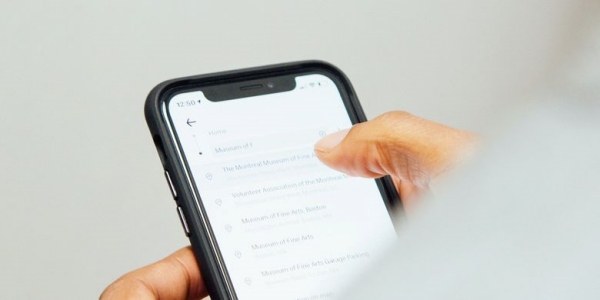
Barangkali kamu masih belum tahu tentang cara mengubah lokasi GPS di iPhone, maka kami bisa memberitahu jawabannya melalui pembahasan artikel ini. Kamu dapat mengubah lokasi terkini menjadi alamat berbeda kalau sedang dalam situasi mendesak.
Fake GPS biasanya digunakan beberapa orang kalau kamu ingin menyebarkan lokasi keberadaan palsu yang sedang disinggahi kepada siapa saja. Jadi, orang lain tidak akan pernah tahu dimana posisimu sekarang karena data yang diberikan berbeda dengan aslinya.
Langkah 1: Buka Aplikasi Cydia
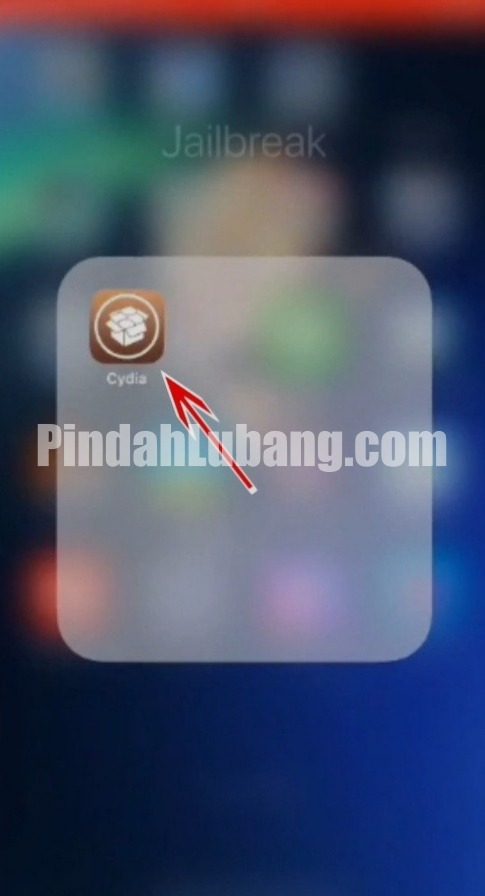
Cara mengubah lokasi GPS di iPhone pertama adalah membuka aplikasi Cydia melalui ponselmu masing-masing. Aplikasi ini biasanya sudah terpasang pada iPhone, namun juga belum ada maka bisa download melalui App Store terlebih dulu.
Langkah 2: Cari AkLocationX
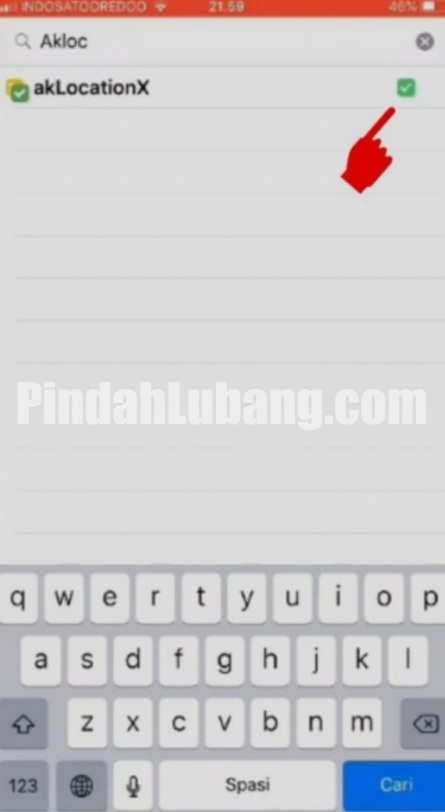
Kalau kamu sudah masuk ke dalam aplikasi Cydia, cara mengganti lokasi GPS di iPhone berikutnya adalah memilih menu Pencarian atau Search. Kemudian, ketik AkLocations melalui kolom pencarian yang tersedia.
Langkah 3: Install Tweak AkLocationX
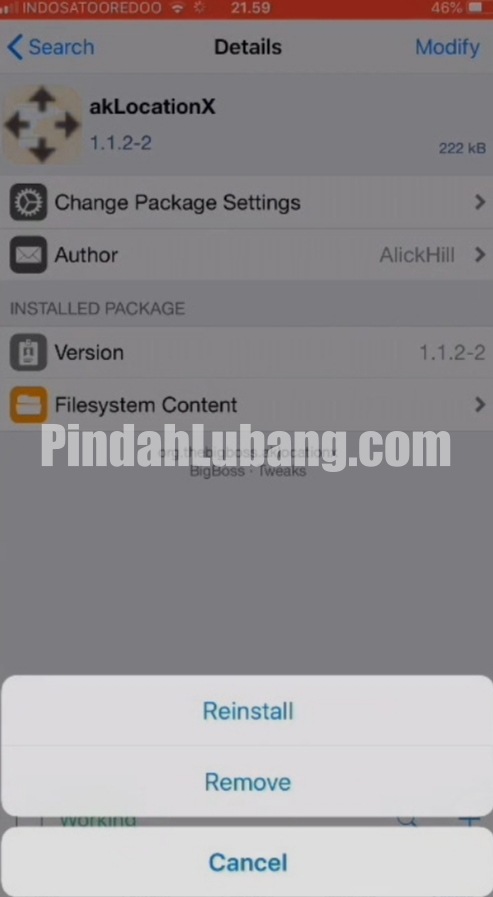
Jika kamu sudah menemukannya, cara mengganti lokasi GPS di iPhone selanjutnya yakni melakukan pemasangan atau instalasi Tweak AkLocationX pada smartphone kamu. Kemudian, tunggu beberapa saat sampai lokasi yang sebenarnya ditampilkan melalui layar ponsel secara otomatis.
Langkah 4: Tentukan Lokasi

Cara mengganti lokasi GPS di iPhone berikutnya adalah menentukan tempat yang diinginkan. Kamu bisa membuat alamat atau lokasi palsu sesuai dengan keinginanmu. Contohnya, kamu akan mengganti tempat sebelumnya dari negara A menjadi negara B.
Langkah 5: Catat dan Pindahkan Nomor dari Lokasi Palsu
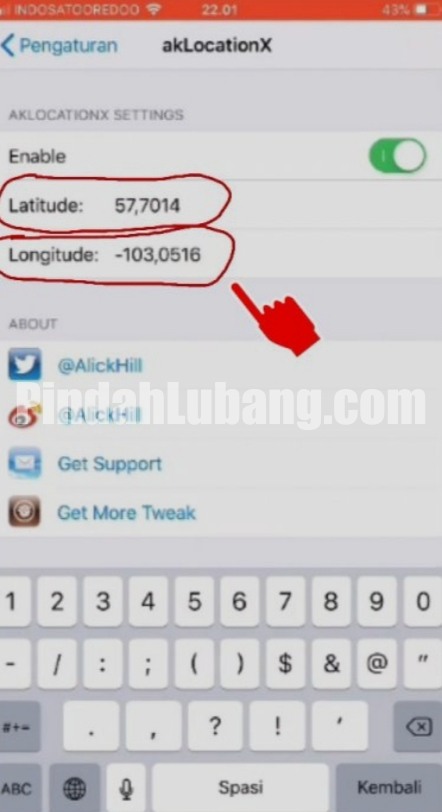
Jika tempat yang palsu sudah ditentukan, maka kamu bisa mencatat nomor yang muncul pada bagian Bujur dan Lintang tersebut. Kemudian, buka aplikasi AkLocationX dari setelan, serta pindahkan nomor Bujur beserta Lintang tadi ke lokasi yang palsu.
Langkah 6: Lokasi Sudah Diganti
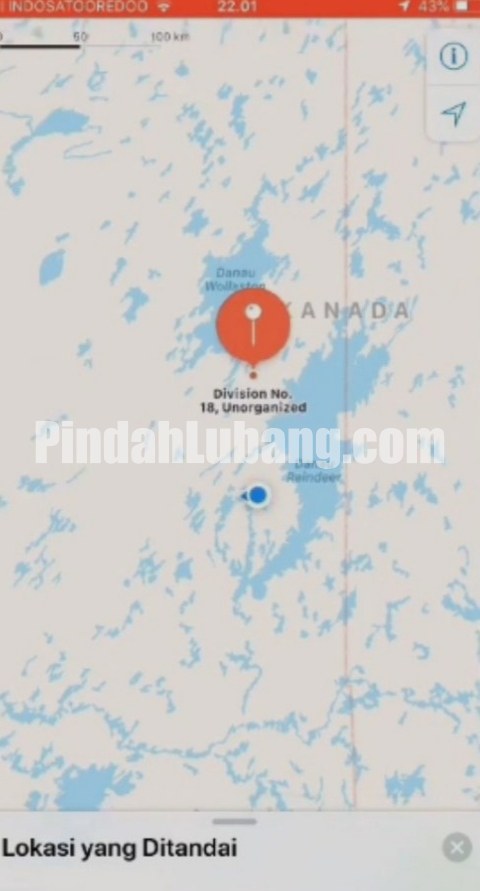
Cara mengganti lokasi GPS di iPhone terakhir adalah menunggu untuk memastikan kalau alamatnya sudah diganti secara otomatis. Jadi, kamu bisa mengeceknya pada aplikasi maps dari perangkat iPhone, namun tetap pastikan kamu menggunakan GPS palsu.
Cara Mengganti Lokasi GPS di iPhone Lewat Aplikasi iMyFone AnyTo
Aplikasi iMyFone AnyTo merupakan program unggulan yang bisa digunakan untuk mengganti lokasi terkini pada perangkat iPhone, lho. Kamu mampu mengubah tempat keberadaanmu sekarang menjadi alamat yang berbeda untuk dibagikan ke orang lain.
Aplikasinya bisa diunduh dan dijalankan melalui PC OS Windows 7 atau versi lebih baru, termasuk MacOS 10.9 atau di atasnya. Aplikasi ini pun dapa digunakan pada iPhone 3G sampai 12. Simak cara mengganti lokasi GPS di iPhone menggunakan aplikasi iMyFone AnyTo sebagai berikut:
- Download aplikasi iMyFone AnyTo melalui desktop terlebih dulu.
- Jalankan dan buka aplikasi tersebut.
- Sambungkan iPhone ke PC dengan menggunakan kabel USB.
- Kemudian, berikan izin akses ke iPhone dan masukkan passcode pada smartphone.
- Cari atau ketik nama lokasi yang diinginkan sebagai alamat barunya.
- Terakhir, gunakan mode pemakaian melalui menu yang berada di samping kanan atas.
Cara Mengganti Lokasi GPS di iPhone Lewat Aplikasi iSpoofer
Kamu bisa menggunakan aplikasi iSpoofer untuk mengganti lokasi terkini pada perangkat iPhone. Tak hanya itu, aplikasinya dapat diunduh melalui Mac atau Windows secara gratis dengan cara pemakaian yang mudah. Berikut cara mengganti lokasi GPS di iPhone menggunakan aplikasi iSpoofer, yakni:
- Download aplikasi iSpoofer melalui Mac atau Windows PC.
- Jalankan dan buka aplikasi tersebut.
- Sambungkan iPhone dengan perangkat yang sudah dipasang aplikasi iSpoofer.
- Buka aplikasi iSpoofer.
- Pilih menu Spoof.
- Tekan tombol Continue Trial.
- Klik OK pada pesan yang memintamu untuk mengunduh iOS Developer Disk Image.
- Tekan tombol OK
- Silakan masukkan alamat ke dalam kolom pencarian yang tersedia.
- Jika sudah dimasukkan, segera konfirmasi untuk lokasi yang sudah diatur.
- Terakhir, tunggu beberapa saat sampai perangkat iPhone bakal menampilkan lokasi yang sudah ditentukan melalui aplikasi iSpoofer.
Cara Mengganti Lokasi GPS di iPhone Lewat Aplikasi AnyGo
Aplikasi AnyGo dapat dimanfaatkan untuk mengganti lokasi terkini dengan tempat berbeda pada perangkat iPhone, lho. Jika kamu belum pernah menggunakannya, cek cara mengganti lokasi GPS di iPhone lewat aplikasi AnyGo di bawah ini:
- Download aplikasi AnyGo melalui Mac atau Windows PC terlebih dulu.
- Sambungkan iPhone dengan salah satu perangkat yang sudah dipasang aplikasi tersebut.
- Buka aplikasi AnyGo.
- Klik Start.
- Pilih menu Teleport yang terdapat di samping kanan atas.
- Kemudian, masukkan alamat ke dalam kolom pencarian yang tersedia.
- Pilih menu Search.
- Aplikasi AnyGo bakal langsung mencari lokasi sudah dimasukkan tadi.
- Klik Go melalui menu pop-up untuk menyetujui lokasi tersebut.
- Terakhir, perangkat iPhone akan langsung menampilkan lokasi yang sudah diatur pada aplikasi AnyGo.
Cara Mengganti Lokasi GPS di iPhone Lewat Aplikasi iTools
Langkah terakhir untuk mengganti alamat terkini pada perangkat iPhone adalah menggunakan aplikasi iTools. Sama seperti beberapa aplikasi sebelumnya di mana kamu dapat mengunduhnya melalui Mac atau desktop OS Windows. Berikut cara mengganti lokasi GPS di iPhone lewat aplikasi iTools, yakni:
- Download aplikasi iTools melalui Mac atau Windows PC terlebih dulu.
- Sambungkan iPhone dengan salah satu perangkat yang sudah dipasang aplikasi tersebut.
- Buka aplikasi iTools.
- Klik Home.
- Pilih menu Virtual Location.
- Klik Go.
- Kemudian, tunggu beberapa saat sampai kamu diarahkan ke tampilan lokasi.
- Silakan masukkan alamat ke dalam kolom tersedia, lalu tekan tombol Go.
- Lakukan konfirmasi guna menyetujui lokasi yang sudah ditentukan.
- Terakhir, iPhone akan menampilkan lokasi yang baru saja diatur pada aplikasi iTools.
Demikian pembahasan seputar cara mengubah lokasi GPS di iPhone dengan atau tanpa jailbreak yang bisa dicoba sebagai alternatif guna memanipulasi alamatmu saat ini. Semoga membantu!